经典:word2003教程
《office2003教程》PPT课件

精选课件ppt
3
1.1 第一个Word文档
(3)通过已有的Word 2003文档启动。首先通过“我的电脑”、“我的文 档”“Windows资源管理器”等程序,找到要打开的已保存的Word 2003 文档,然后双击这个Word文档的图标,即可启动Word 2003并同时打开被双 击的Word文档。
此外,文档中的段落标记不仅标记一段内容的结束,而且它还保存这个段落
样式的所有内容,包括文本的所有格式设置。
5.状态栏
状态栏位于Word 2003工作界面的最下方,显示当前打开文档的状态,包括
如下内容。
① 显示当前文档的光标位置、页码、节数和当前文档的总页数。
② 显示当前文档的录制、修订、扩展和改写的模式状态。
菜单、“编辑”主菜单等。单击每一个按钮,都能调出一个下拉菜单,该菜
单中包含具有与按钮名称功能相关的所有菜单命令。菜单命令有以下3种形
式。
精选课件ppt
9
1.1 第一个Word文档
① 菜单命令:单击某个菜单命令,会完成相应的Word操作,例如单击“文 件”主菜单中的“保存”或“退出”菜单命令。 ② 菜单选项:菜单命令右边有“…”标记的是菜单选项。单击某个菜单选项 后会调出一个对话框,在对话框中进行相应设置,也可以完成相应的Word 操作,例如“文件”主菜单中的“打印”菜单命令。 ③ 级联菜单:菜单命令右边有“”标记的是级联菜单。单击某个级联菜单 会调出下一级菜单,单击该菜单中的菜单命令或者菜单选项,可完成相应的 Word操作,例如“视图”主菜单项中的“工具栏”菜单命令。 此外,Word 2003还可以根据用户对菜单命令使用的频率来决定是否直接显 示它们。如果某个菜单命令使用频率比较低,那么Word 2003就会自动把它 隐藏起来,减少菜单中直接显示命令的数目。如果用户要使用隐藏起来的菜 单命令,则需要单击菜单中的向下双箭头或者双击其所在的菜单。
word 2003使用技巧精讲
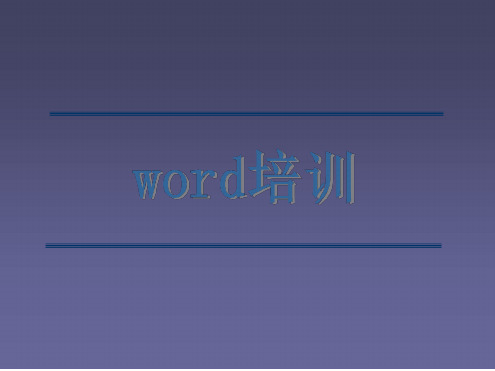
五、 Word 2003 的格式设置— 样式设
置
?基本概念
?字符样式:控制选定文字的外观,如字体、字 号等
?段落样式:控制段落外观,如对齐、行间距等 ?表格样式:控制表格的边框、对齐方式和字体
等 ?列表样式:控制列表的对齐方式、编号 /项目符
号字符等
?(1) 查看/应用样式
?默认状态下,输入的文字
设置 ?2. 段落格式
?“格式 →段落” ?“格式”工具栏
?标尺滑块
五、 Word 2003 的格式设置— 格式设
置
五、 Word 2003 的格式设置— 格式设
置
? 3.格式复制 ? 选中源格式文本,单击“格式刷”按
钮;
–格式带相格同 式刷的指针选定要设置格式的文本。
?
注:要将格 式复制到多处 文本,需双击 “格式刷”。
五、 Word 2003 的格式设置— 样式设
置
?(2) 样式和格式”任务窗格
?“格式→样式和格式”命令
(3) 新建样式
?
五、 Word 2003 的格式设置— 样式设
置
?(4) 修改样式
五、 Word 2003 的格式设置— 视图设
置
?Word的视图 :普通、 Web版式、页面、大纲
等
“页面”视图
路径,如下图所示。
三、 Word 2003 的基本操作—文档
操作
三、 Word 2003 的基本操作—文档
操作
? (4)选择所要打开的文件的名称。
? (5)单击“打开”按钮即可。
? 3.保存文档
? 1)保存新建的文档
?
保存新建文件的方法如下:
? (1)单击“文件”→“保存”,或单击“常用”工具栏的“保存”按钮
word2003的使用方法
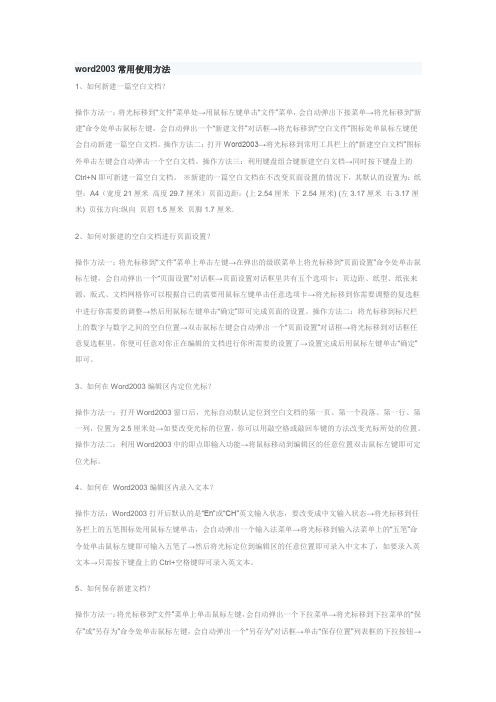
word2003常用使用方法1、如何新建一篇空白文档?操作方法一:将光标移到“文件”菜单处→用鼠标左键单击“文件”菜单,会自动弹出下接菜单→将光标移到“新建”命令处单击鼠标左键,会自动弹出一个“新建文件”对话框→将光标移到“空白文件”图标处单鼠标左键便会自动新建一篇空白文档。
操作方法二:打开Word2003→将光标移到常用工具栏上的“新建空白文档”图标外单击左键会自动弹击一个空白文档。
操作方法三:利用键盘组合键新建空白文档→同时按下键盘上的Ctrl+N即可新建一篇空白文档。
※新建的一篇空白文档在不改变页面设置的情况下,其默认的设置为:纸型:A4(宽度21厘米高度29.7厘米)页面边距:(上2.54厘米下2.54厘米) (左3.17厘米右3.17厘米) 页张方向:纵向页眉1.5厘米页脚1.7厘米.2、如何对新建的空白文档进行页面设置?操作方法一:将光标移到“文件”菜单上单击左键→在弹出的级联菜单上将光标移到“页面设置”命令处单击鼠标左键,会自动弹出一个“页面设置”对话框→页面设置对话框里共有五个选项卡:页边距、纸型、纸张来源、版式、文档网格你可以根据自已的需要用鼠标左键单击任意选项卡→将光标移到你需要调整的复选框中进行你需要的调整→然后用鼠标左键单击“确定”即可完成页面的设置。
操作方法二:将光标移到标尺栏上的数字与数字之间的空白位置→双击鼠标左键会自动弹出一个“页面设置”对话框→将光标移到对话框任意复选框里,你便可任意对你正在编辑的文档进行你所需要的设置了→设置完成后用鼠标左键单击“确定”即可。
3、如何在Word2003编辑区内定位光标?操作方法一:打开Word2003窗口后,光标自动默认定位到空白文档的第一页、第一个段落、第一行、第一列,位置为2.5厘米处→如要改变光标的位置,你可以用敲空格或敲回车键的方法改变光标所处的位置。
操作方法二:利用Word2003中的即点即输入功能→将鼠标移动到编辑区的任意位置双击鼠标左键即可定位光标。
Word2003教程
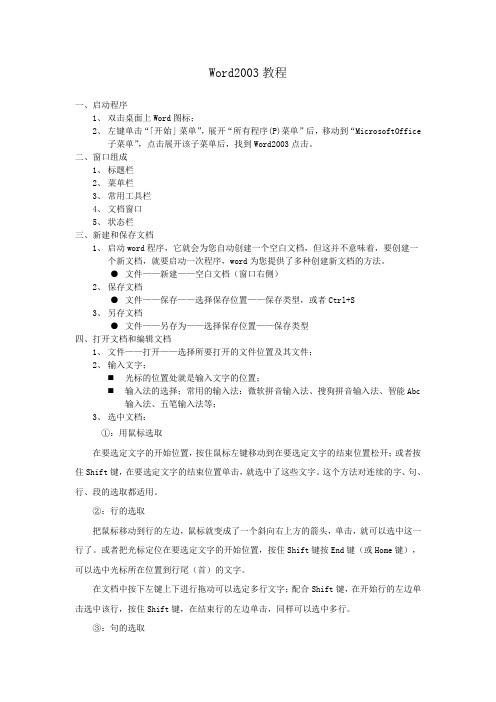
Word2003教程一、启动程序1、双击桌面上Word图标;2、左键单击“「开始」菜单”,展开“所有程序(P)菜单”后,移动到“MicrosoftOffice子菜单”,点击展开该子菜单后,找到Word2003点击。
二、窗口组成1、标题栏2、菜单栏3、常用工具栏4、文档窗口5、状态栏三、新建和保存文档1、启动word程序,它就会为您自动创建一个空白文档,但这并不意味着,要创建一个新文档,就要启动一次程序,word为您提供了多种创建新文档的方法。
●文件——新建——空白文档(窗口右侧)2、保存文档●文件——保存——选择保存位置——保存类型,或者Ctrl+S3、另存文档●文件——另存为——选择保存位置——保存类型四、打开文档和编辑文档1、文件——打开——选择所要打开的文件位置及其文件;2、输入文字;⏹光标的位置处就是输入文字的位置;⏹输入法的选择;常用的输入法:微软拼音输入法、搜狗拼音输入法、智能Abc输入法、五笔输入法等;3、选中文档:①:用鼠标选取在要选定文字的开始位置,按住鼠标左键移动到在要选定文字的结束位置松开;或者按住Shift键,在要选定文字的结束位置单击,就选中了这些文字。
这个方法对连续的字、句、行、段的选取都适用。
②:行的选取把鼠标移动到行的左边,鼠标就变成了一个斜向右上方的箭头,单击,就可以选中这一行了。
或者把光标定位在要选定文字的开始位置,按住Shift键按End键(或Home键),可以选中光标所在位置到行尾(首)的文字。
在文档中按下左键上下进行拖动可以选定多行文字;配合Shift键,在开始行的左边单击选中该行,按住Shift键,在结束行的左边单击,同样可以选中多行。
③:句的选取按住Ctrl键,单击文档中的一个地方,鼠标单击处的整个句子就被选取。
选中多句:按住Ctrl键,在第一个要选中句子的任意位置按下左键,松开Ctrl键,拖动鼠标到最后一个句子的任意位置松开左键,就可以选中多句。
配合Shift键的用法就是按住Ctrl键,在第一个要选中句子的任意位置单击,松开Ctrl键,按下Shift键,单击最后一个句子的任意位置。
Word2003教程(大全)
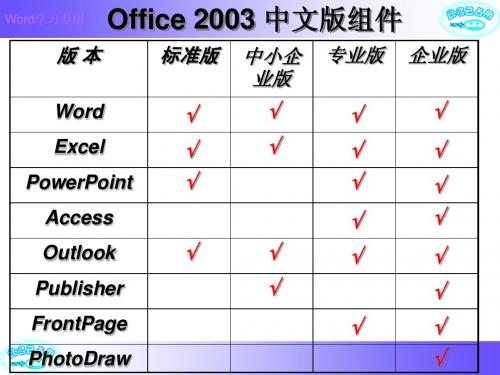
Word学习专用
Web版式视图
• 在Web版式视图下,文档以一个 不带分页符的长页显示,文字自 动换行以适应窗口的大小。文档 的外观与其在浏览器中显示的效 果一致。通常用于创作网页。
Word学习专用
阅读版式
• 在阅读版式视图中,系统自动 调整文档的显示大小以适应屏 幕,大多数工具栏将被隐藏。 用户可以使用“文档结构图” 或“缩略图”快速地在文档中 定位。
设置打印
页面设置
页眉页脚 打印预览
输入文字 编辑文档
项目符号编号
边框与底纹
格式化
保存文档
分栏
首字下沉
Word学习专用
文 档 的 基 本 操 作
建立文档(新文档窗口) 编辑文档(增、删、改) 保存文档(内存 外存) 打开文档(外存 内存) 关闭文档(结束文档操作) 多文档之间的操作
一、常见用法: F2当你选中一个文件的话,这意味着“重命名” DELETE删除被选择的选择项目,如果是文件,将被放入回收站 SHIFT+DELETE删除被选择的选择项目,如果是文件,将被直接删除而不是放入回收 站 CTRL+N新建一个新的文件 CTRL+O打开“打开文件”对话框 CTRL+P打开“打印”对话框 CTRL+S保存当前操作的文件 CTRL+X剪切被选择的项目到剪贴板 CTRL+C复制被选择的项目到剪贴板 CTRL+V粘贴剪贴板中的内容到当前位置 CTRL+Z撤销上一步的操作 CTRL+Y 恢复上一步操作 Windows键+R打开“运行”对话框 ALT+F4关闭当前应用程序 ALT+TAB切换当前程序 ALT+ESC切换当前程序 PRINTSCREEN将当前屏幕以图象方式拷贝到剪贴板 F5刷新
word2003的基本操作

2. Excel 的退出
方法一:通过Excel的主菜单退出 (1)单击标题栏上的 。 (2)在展开的下一级菜单中单击“关闭”。
方法二:通过窗口的“关闭” 按钮退出程序
2.插入艺术字
(1)单击“插入”菜单。 (2)在展开的下一级菜单中把鼠标指针指向“图片”命 令。 (3)在展开的下一级菜单中单击“艺术字”。
word
(4)在弹出的“艺术字库”对话框中选择一种自己觉得比较 恰当的艺术字的类型,单击“确定”按钮。 (5)在弹出的“编辑艺术字”对话框中输入要艺术的字,单 击“确定”按钮插入艺术字。
插入的艺术字是一张图片的形式,可以像图片一样改变 它的大小和位置。
3.插入文本框
(1)单击“插入”菜单。 (2)弹出下一级菜单,把鼠标指针移动到“文本框”命令上。 (3)再弹出下一级菜单,用鼠标单击“横排”或“竖排”命令。 (4)在要出文本框的地方单击鼠标左键就可以在插入的文 本框中录入文字。
七、绘制简单的几何图形
(5)单击“保存”按钮,保存文档。
word
三、文字的选取、 复制、剪切和粘贴
1.文字的选取
(1)把光标放在要选取的文字的前面。 (2)按住鼠标左键拖动,知道要选取的 文字的最后一个字,然后放开鼠标。 选中的文字会变成黑底白字。如图所示:
word
2.文字的复制
(1)选中要复制的文字。 (2)单击鼠标右键或单击“编辑”菜单。 (3)在展开的下一级菜单中单击“复制”命令或在格式工具 栏中直接单击“复制”按钮 。
word
四、设置文字的基本格式
第二章Word2003的排版操作
四、设置行间距 行距表示段落中各行文本间的垂直距离。Word 2003默认的行间距是单倍
行距,单倍行距是指每行中最大字体的高度加上很小的额外间距。根据需要, 用户可以设置除单倍行距外的行间距。
在【段落】对话框的【行距】下拉列表框中,可以选择要设置的行距 (有【1.5倍行距】、【2倍行距】、【最小值】、【固定值】、【多倍行距】 等选项)。
段加上一个项目符号,并且将该段设置成悬挂缩进方式,所用项目符号 的样式与上一次使用的项目符号样式相同。
如果想选择其他样式的项目符号,可选择【格式】/【项目符号和编 号】命令,在弹出的【项目符号和编号】对话框中,打开【项目符号】 选项卡,如图所示。
2.1 Word 2003的文字与段落排版 2.1.3 设置项目符号和编号
Word 2003中,行间距的设置还可以通过单击【格式】工具栏中的【行间 距】按钮右侧的 ,从弹出的行间距列表中指定。
2.1 Word 2003的文字与段落排版 2.1.2 设置段落格式
四、设置段落间距 段落间距指相邻两段除行距外加大的距离,分为段前间距和段后间
距。段落间距默认的单位是【行】,段落间距的单位还可以是【磅】。 Word 2003默认的段前间距和段后间距都是【0】行。可以根据需要,
一、设置纸张
选择【文件】/【页面设置】命令,在弹出的【页面设置】对话框中打 开【纸张】选项卡。
2.2 Word 2003的页面排版 2.2.1 设置页面
二、设置页边距
选择【文件】/【页面设置】命令,在弹出的【页面设置】对话框中打 开【页边距】选项卡 。
2.2 Word 2003的页面排版
2.2.2 设置页眉和页脚
一、使用预定义样式
在【格式】工具栏的最左边的下拉列 表框就是【样式】下拉列表框,单击该下拉 列表框右侧的按钮,在打开的下拉列表中列 出了常用的样式,如图所示,从中选择一种 样式。
Word2003课程
Office2003课程(Word\Excel)第一节课程word2003基本操作一、启动与退出1、启动:①〖开始〗-〖所有程序〗-〖Microsoft Office〗-〖Microsoft Office Word2003〗;②选择桌面Word2003图标;③打开已有Word文档;2、退出:①单击窗口标题栏右边的╳按钮;②选择〖文件〗-〖退出〗;③任务栏图标点右键关闭;④组合键〖Alt+F4〗二、word的操作界面标题栏、菜单栏、工具栏、文档编辑区、任务窗格、状态栏、垂直滚动条、水平滚动条三、新建与打开文档新建空白文档、根据模板新建文档、关闭文档四、保存文档保存新建文档、保存已存在文档、另存文档五、文档编辑区输入文本输入法选择、插入和改写状态、光标插入点、输入空格、另取一行六、选中文本选中文本的目的是确定需编辑的对象,选中文本常用几种方法七、复制与移动文本剪切复制与粘贴的应用八、修改与删除文本九、查找与替换文本十、撤消与恢复操作第二节课程word2003设置文档(重点)一、设置字符格式(文字)1、通过“格式工具栏”设置(1)工具栏的命令是菜单栏的延伸,所有工具栏的命令菜单栏里都有(2)找不到“格式工具栏”时,重样添加“格式工具栏”(3)“▼”下拉列表框,表示有多种操作选择2、通过【字体】对话框设置 [格式-字体]二、设置段落格式1、通过“格式工具栏”设置2、通过【段落】对话框设置 [格式-段落]三、设置页眉页脚[视图-页眉和页脚]四、设置边框与底纹[格式-边框和底纹]第三节课程word2003插入对象和打印文档一、插入表格(1)创建表格:操作 [表格-插入-表格](2)编辑表格:调整行高和列宽、插入与删除行/列、文字对齐二、插入图片和艺术字(1)图片大小调整(2)图片衬于文字上方或下方三、插入符号:如数学符号等四、绘图(1)绘图工具了解(2)“自选图形-标注”的应用五、打印文档(1)页面设置:下下左右边距、横向纵向(2)打印预览、打印设置第四节课程Excel 2003基本操作一、启动和退出Excel1、启动:①〖开始〗-〖所有程序〗-〖Microsoft Office〗-〖Microsoft Office Excel2003〗;②选择桌面Excel2003图标;③打开已有Excel文档;2、退出:①单击窗口标题栏右边的╳按钮;②选择〖文件〗-〖退出〗;③任务栏图标点右键关闭;④组合键〖Alt+F4〗二、Excel的工作界面标题栏、菜单栏、工具栏、工作表区、任务窗格、状态栏、编辑栏(1)工作表区:由单元格、列标、行号、标签栏、滚动条组成,是Excel工作平台;(2)编辑栏:由名称框、编辑框、编辑按钮组成三、工作簿的基本操作新建、保存、打开、关闭,操作与Word 基本相同四、工作表的基本操作一个工作簿包含多张工作表,工作表是在Excel文件中处理数据的主要场所(1)选择工作表;(2)工作表复制移动;(3)工作表重命名;(4)工作表插入和删除;五、单元格的基本操作1、选中单元格①{单格}用鼠标指针单击某个单元格即可选中该单元格,显示为粗黑线;②{连续}单击某个单元格,按住鼠标左键不放,向所需方向拖动;③{多个不边续}按住【Ctrl】键不放,依次单击选择单元格;④{整行或整列}单击行号或列标可以选中相应的行或列;⑤{全选}【Ctrl】+A;2、插入单元格[插入-单元格] 理解右图四项的含义3、删除单元格选定单元格或单元格区域,[编辑-删除]4、合并和拆分单元格合并:选中多个单元格,单击格式工具栏上的[合并及居中]按钮拆分单元格:选中需要拆分的单元格,选择[格式-单元格]命令,打开“单元格格式”对话框。
word2003-excel2003-ppt2003三合一教程3
3.4 复制、移动、删除文本
3.4.1 块复制 3.4.2 块移动 3.4.3.块删除
3.4.1 块复制
(1)选定要复制的块。 (2)单击“编辑”菜单中的“复制”命
令。 (3)将鼠标指针移到插入点。 (4)单击“编辑”菜单中的“粘贴”命
令。
3.4.2 块移动
(1)选定要移动的文本 。 (2)将鼠标指针移到该文本上面,然后
3.1.2 常用光标移动命令
方法一(键盘操作): (1)方向键 (2)Home键 (3)PageUp键 (4)Ctrl+Home键 方法二(鼠标操作): 将鼠标指针移到文档中的任一
3.1.3 屏幕滚动
可以使用滚动条或键盘滚动屏幕。 键盘操作如下: (1)Ctrl+↑:上滚一段。 (2)Ctrl+↓:下滚一段。 (3)PageUp:上滚一屏。 (4)PageDown:下滚一屏。
3.5.2 高级查找与替换
设置常用搜索选项 替换文档中的格式 替换特殊字符 综合查找和替换
3.6 撤销、恢复、重复操作
3.6.1 撤消 3.6.2 恢复 3.6.3 重复
3.6.1 撤消
撤消上一个操作的方法有两种: (1)单击常用工具栏里的“撤消”按钮。 (2)单击“编辑”菜单中的“撤消”命
(1)单击“编辑”/“查找” 命令,然后 单击对话框中的“替换”选项卡,或直 接单击“编辑”/“替换” 命令,则弹 出对话框。
(2)在“查找”中输入查找的内容,在 “替换”中输入替换的内容。
(3)如果要求系统自动替换所有找到的 内容,可单击“全部替换”按钮 。
3.5.1 常规查找与替换
(4)如果要经过审阅后再替换,可以单 击“查找下一处”按钮,系统则定位在 所找到的内容前。此时,单击“替换” 按钮,则换上新的内容;单击“查找下 一处”按钮,则不替换当前的内容,继 续往下查找。退出查找功能,则单击 “取消”按钮。
word2003基础教程(适合初学者)
Word 文字处理第一部分 Word 2003的基本操作1.启动Word 2003试采用三种不同的方式启动Word 2003。
⑴单击“开始”→“程序”→“办公软件”→“Microsoft Word”命令,启动Word 2003。
⑵双击桌面上的Word 2003的快捷方式图标,启动Word 2003。
⑶单击“开始”→“运行”命令,在弹出的“运行”对话框中键入“Winword”,单击“确定”按钮(或者按Enter键),启动Word 2003。
2.新建空白文档除了以上面方法启动Word 2003后可以创建一个空白文档外,还可以在Word 2003窗口中用以下方式新建文档:⑴单击“文件”→“新建”命令,打开如图2.1.2所示的“新建”界面,单击“空白文档”图标。
⑵单击“常用”工具栏上的“新建空白文档”按钮。
⑶利用模板和向导创建文档。
单击“文件”菜单中的“新建”命令,单击下方“本机上的模板”链接,打开“模板”对话框。
单击一个文档类别选项卡,从中选择需要的模板样式。
4.保存文档将已录入文本的文档以文件名“练习1.doc”保存在“D:\Word练习”(若此文件夹不存在,请在D盘根目录下建立名为“Word练习”的文件夹)中。
操作方法如下:①单击工具栏上的“保存”按钮,或者单击“文件”→“保存”命令,打开“另存为”对话框。
②在“文件名”框中输入文件名“练习1”。
③在“保存位置”框中选择文档的保存文件夹:D:\Word练习。
④单击“保存”按钮,关闭“另存为”对话框,完成保存文件操作。
提示:文档保存的几种方式(1)保存新建文档:如果新建的文档未经过保存,单击“文件”菜单中的“保存”命令,或者单击“常用”工具栏上的“保存”按钮,系统会弹出“另存为”对话框,在对话框中设定保存的位置和文件名及文件类型,然后单击对话框右下角的“保存”按钮。
(2)保存修改的旧文档:单击工具栏上的“保存”按钮或单击“文件”菜单中的“保存”命令,不需要设定路径和文件名,以原路径和原文件名存盘,不再弹出“另存为”对话框。
- 1、下载文档前请自行甄别文档内容的完整性,平台不提供额外的编辑、内容补充、找答案等附加服务。
- 2、"仅部分预览"的文档,不可在线预览部分如存在完整性等问题,可反馈申请退款(可完整预览的文档不适用该条件!)。
- 3、如文档侵犯您的权益,请联系客服反馈,我们会尽快为您处理(人工客服工作时间:9:00-18:30)。
1
1 Word 2003概述 2 Word 2003的基本操作 3 文档编辑的基本操作 4 Word 2003文档的排版 5 Word 2003表格的制作 6 Word 2003的图形功能 7 Word 2003 的高级功能 8 页面设置和打印管理
1 Word 2003概述
5.设置定时自动保存
选择【工具】|【选项】 命令,打开【选项】对 话框,在【保存】选项 卡中,进行相应的设置, 如图所示。
2.4 关闭文档
关闭文档的方法有以下几种: 选择【文件】|【关闭】命令; 单击文档窗口右上角的【关闭】按钮; 按【Alt】+【F4】组合键; 在任务栏上用鼠标右键单击要关闭的文档名,在弹出
3.2 字符的插入
输入文档时有两种工作状态:【改写】和【插入】。
3.插入符号
具体操作步骤如下: ① 将插入点移到要插入符号的位置。 ② 选择【插入】菜单中的【符号】命令,弹出【符号】 对话框 。 ③ 在【符号】选项卡中的【字体】列表框中选择包含 该符号的字体。 ④ 选择符号表中所需的符号,单击【插入】按钮。 ⑤ 单击【关闭】按钮。
1.3 Word2003的窗口组成
1.4 Word 2003的视图方式
所谓视图,就是简单查看文档的方式。Word 2003向用 户提供了普通视图、Web版式视图、页面视图、大纲视 图、阅读版式视图和文档结构视图等多种不同的视图模 式,用户可以根据不同的需要选择不同的视图方式来查 看文档。
2 Wo的文档
单击常用工具栏上的【保存】按钮 ,或【文件】菜 单中的【保存】命令,则当前编辑的内容将以原文件名 保存在原来的位置。
3.用另一文档名保存文档
① 选择【文件】|【另存为】命令, ② 打开【另存为】对话框,其后 ③ 操作与保存新建文档一样。
4.文档的保护
① 选择【文件】|【另存为】命令,打开【另存为】对 话框。 ② 单击【另存为】对话框中的【工具】按钮,从弹出 的下拉菜单中选择【安全措施选项】命令,弹出【安全 性】对话框。 ③ 在【打开文件时的密码】和【修改文件时的密码】 文本框中输入密码。
2.2 打开文档
1.打开硬盘或网络上的文档
① 单击工具栏上的【打开】按钮 ,或者选择【文 件】|【打开】命令,弹出【打开】对话框。 ② 在对话框的【查找范围】下拉列表框中,选择该文 档所在的驱动器,找出文档所在的目录。 ③ 单击该文档名,单击【打开】按钮即可。
注意:
若要同时打开多个连续的文档,可以先选定第一个文件 名,然后按下【Shift】键,单击要打开的最后一个文 件名,两个文件之间的所有文件将被选定;若要打开不 连续的文件,先选定第一个文件,然后按下【Ctrl】键, 并逐个单击其它要打开的文件名,最后单击【打开】按 钮。
2.1 新建文档
1.新建空白文档
新建一个空白文档常用以下几种方法: 利用【常用】工具栏上的新建按钮 创建新文档 利用组合键【Ctrl】+【N】 选择【文件】|【新建】命令,弹出【新建文档】任务
窗格 选择【空白文档】
2.利用模板创建文档
具体操作步骤如下: ① 在【新建文档】任务窗格中单击【本机上的模板】,弹 出【模板】对话框。 ② 从【模板】对话框的不同选项卡中选择新文档要使用的 模板类型。 ③ 从列表框中选定具体类型模板的图标后,单击【确定】 按钮。
4.插入特殊符号
① 选择【插入】|【特殊符号】命令,打开【特殊符号】 对话框。
② 单击需插入的符号并确定。
提示:
右键单击输入法工具条右边的【软键盘】按钮,在弹出 的快捷菜单中选择要插入的符号的类型,也可以利用软 键盘插入一些特殊符号,如图所示。
2.打开最近使用过的文档
【文件】菜单的底部列出了最近使用过的文档,单击要 打开的文档名,即可将其打开。或者在【打开】对话框 中单击左侧的【我最近的文档】按钮,它保存了大量使 用过的文档。
2.3 保存文档
1.保存新建文档
① 单击【常用】工具栏上的【保存】按钮,或者选择 【文件】|【保存】命令,打开【另存为】对话框。 ② 在【文件名】文本框中输入一个新的文件名。若不 输入,则Word会以文档的第一句话作为为文件名进行保 存。 ③ 单击【保存】按钮。
的快捷菜单中选择【关闭】命令。
3 文档编辑的基本操作
3.1 移动插入点
利用鼠标移动插入点 用键盘移动插入点
按键 ← | ↑ ↓ Page Down Page Up Home End Ctrl + Home
移动插入点 左移一个字符 右移一个字符 上移一行 下移一行 上移一屏 下移一屏 移到当前行的开头 移到当前行的末尾 移到文档的开头
增加新功能的XML编辑器 支持墨迹输入设备 加强文档保护功能 集成【组织结构图】功能 语音和手写功能 信息权限管理功能 增加常见智能标记支持
1.2 Word2003的运行环境、启动与退出
1.运行环境
计算机和处理器:使用Intel Pentium 233-MHz或更快 处理器
内存:推荐128MB内存或更大内存。 硬盘空间:260MB可用硬盘空间。 光驱:CD-ROM或DVD光驱。 显示器:Super VGA (800 × 600)或更高分辨率的显示
1.1 Word 2003的新增功能与特点
1.基本特点
文字处理、图形文字及表格混排功能 编辑和格式管理 模拟显示功能 制作Web页 WordMail功能 完善的在线帮助和Office助手
2.新增功能
Word 2003与Word 2000及以前版本相比,新增功能有: 【阅读版式】视图功能 多用户协调工作系统 多文档窗口并排比较功能 集成【组织结构图】功能 信息检索功能
器。
2.启动Word 2003
执行【开始】|【程序】|【Microsoft Office】 |【Microsoft Office Word 2003】命令
双击桌面上的Microsoft Office Word 2003图标 双击Word文档图标
3.退出Word 2003:
选择【文件】|【退出】命令 单击窗口右上角的关闭按钮 双击标题栏左边的控制菜单按钮 用组合键【Alt】+【F4】
